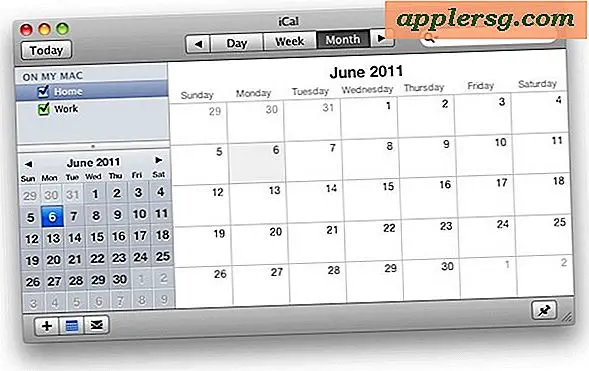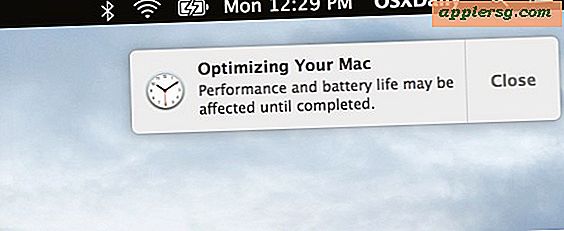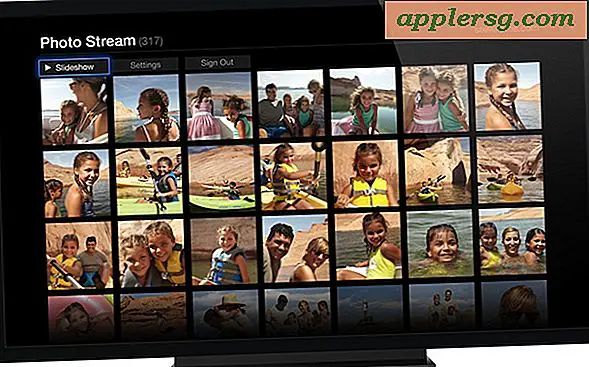Come sbarazzarsi di un'eco nell'audio
Ci sono due tipi di eco in una registrazione audio. Echi naturali ed echi approssimati. Il primo si verifica come conseguenza dell'acustica in cui è stato catturato l'audio. Quest'ultimo è un deliberato effetto audio aggiunto per creare l'illusione di spazio e profondità. Alcuni echi sono desiderabili e aggiungono carattere a un suono, altri echi non sono desiderabili e possono rendere fangoso il suono di una registrazione audio. Fortunatamente, puoi rimuovere un'eco dal tuo audio utilizzando gli strumenti nel tuo programma software audio.
Rimozione dell'eco naturale

Apri il programma che hai usato per registrare l'audio, come Logic o Pro Tools. Se hai registrato l'audio senza un computer e ora desideri modificare l'audio con un computer, apri il tuo programma di produzione audio preferito e fai clic su "File". Fare clic su "Importa" e selezionare l'audio da cui si desidera rimuovere l'eco. Poiché l'eco fa parte dell'audio così come è stato catturato nella registrazione, è necessario manipolare le caratteristiche sonore della registrazione.
Apri l'applicazione "Noise Gate". La sua posizione nel menu varia a seconda del programma, ma i noise gate si trovano in genere in "Effetti" o "Plug Ins" nel sottomenu "Gating and Limiting" o "Dynamics". Un noise gate è un limitatore di segnale. Silenzia qualsiasi segnale al di sotto di una soglia preselezionata.
Fare clic sull'icona "S" sulla traccia audio che ha l'eco indesiderato. Questo mette in solo l'audio, quindi tutto il resto viene disattivato.
Premi "Riproduci" e regola il parametro di soglia sull'interfaccia del noise gate. Questa interfaccia determina la potenza del segnale audio prima che il gate gli permetta di passare. Poiché l'eco sarà di livello inferiore rispetto al suono originale, impostare la soglia in modo che si trovi tra il livello del suono e l'eco. In questo modo il suono originale avrà un segnale sufficientemente forte da superare la soglia del gate, mentre l'eco è troppo debole e verrà silenziato.
Rimozione degli effetti eco
Apri il programma su cui hai registrato l'audio.
Fare clic sulla traccia con l'eco indesiderato. Facendo clic sulla traccia, vengono visualizzati tutti gli effetti e i parametri associati. Questi vengono in genere visualizzati in una barra laterale a sinistra.
Esaminare il display per determinare quale effetto virtuale sta creando l'eco. È probabile che sia uno tra "Reverb", "Delay" o "Tape Echo". Il riverbero è un effetto più sottile, simile a un eco ma distinto da esso in quanto è udibile solo l'atmosfera, piuttosto che una ricreazione del suono originale. Gli effetti di delay e tape echo sono più evidenti.
Apri l'interfaccia di ogni effetto facendo clic sull'icona dell'effetto nella barra laterale. Disattiva l'effetto facendo clic sul pulsante "Bypass".
Riproduci l'audio. Se l'eco è ancora presente, ignora l'effetto successivo. Dopo aver bypassato la fonte di eco incriminata, fai nuovamente clic su "Bypass" su ciascuno degli effetti che hai provato. Questo li riporta in funzione e riporta l'audio alla sua forma precedente, meno l'eco.
Suggerimenti
Registra l'audio in un ambiente acusticamente morto. È più facile aggiungere un effetto eco che rimuovere un'eco naturale.